Десятки бесплатных советов и учебных пособий доступны в Интернете для экономии чернил и бумаги при попытке распечатать документ или веб-страницу. Можно уменьшить графическое разрешение, оптимизировать макет печати и использовать экологичные шрифты для экономии чернил или тонера. Но если вы ищете еще несколько способов сэкономить чернильный тонер, вы должны проверить GreenCloudPrinter.
GreenCloudPrinter - это бесплатное программное обеспечение для Windows, предназначенное для экономии чернил и бумаги. Разработчики программного обеспечения утверждают, что можно легко сэкономить до 40% чернил, установив и используя GreenCloudPrinter. Идея GreenCloudPrinter проста. Он предоставляет окно предварительного просмотра печати, которое позволяет вам исключить ненужные страницы, добавить больше страниц на лист и настроить использование ссылок, а также включить двустороннюю печать перед отправкой задания печати на принтер по умолчанию.
Использование GreenCloudPrinter довольно просто. Вы выбираете документ или веб-страницу, нажимаете кнопку печати (также работает кнопка Ctrl + P), чтобы открыть общий диалог печати. В диалоговом окне «Печать» вы выбираете GreenCloud в качестве принтера и нажимаете кнопку «ОК».

Как только вы нажмете кнопку ОК, появится окно GreenCloud, где вы сможете просмотреть предварительный просмотр выбранных страниц для задания на печать. В окне GreenCloud вы можете добавлять или удалять страницы, щелкая значок в правом верхнем углу страницы. Нажмите на тот же значок, чтобы переключаться между добавлением или удалением функций.
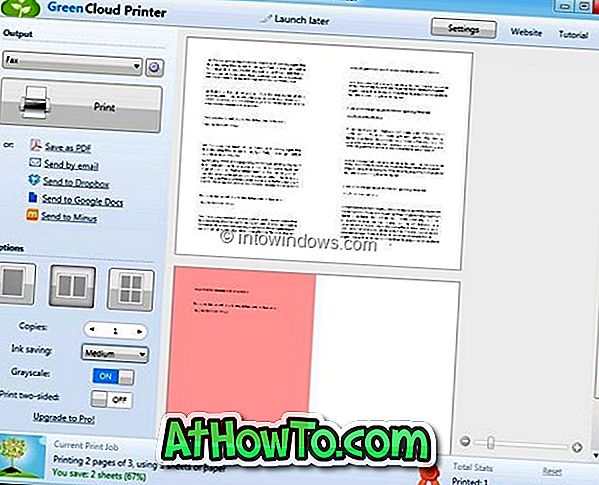
Главная привлекательность GreenCloud в том, что он позволяет экономить чернила, заменяя цветной текст серым. То есть GreenCloud автоматически обнаруживает цветной текст, присутствующий на странице, а затем заменяет его серым цветом перед отправкой страниц на печать. Хотя есть возможность отключить эту функцию, мы советуем не делать этого.
GreenCloud также позволяет сохранять страницы в формате PDF, отправлять по электронной почте, отправлять страницы службам Google Docs и Dropbox прямо из окна предварительного просмотра.
Можно также включить функцию двусторонней печати (двусторонняя печать) для печати на обеих сторонах листа. Обратите внимание, что не все принтеры поддерживают функцию двусторонней печати.
После этого нажмите кнопку «Печать», чтобы позволить принтеру по умолчанию выполнять свою работу. В целом, удобное программное обеспечение для экономии чернил.
Скачать GreenCloudPrinter













